2022 年如何在 Android 上保存 Instagram 照片
Instagram 的世界充滿了火花。 平台上發布的大多數照片和視頻都非常誘人,以至於您希望將它們保存在畫廊中以製作壁紙或 在 WhatsApp 上與朋友分享.
但是 Instagram 內部無法下載選項確實讓我們心碎。
這並不意味著根本不可能將 Instagram 照片保存在我們 Android 設備的圖庫中。 事實上,這比你想像的要容易得多。 最重要的是,有多種方法可以做到這一點。 因此,如果偶然選擇的方法對您不起作用,請嘗試另一種方法。
因此,無需等待,讓我們深入研究方法並學習如何在 Android 設備上保存 Instagram 照片。
內容
在 Android 上保存 Instagram 照片
在您的 Android 設備上本地保存 Instagram 照片非常簡單。 只需按照給定的方法。
備註: 使用本教程中提到的 Android 應用程序和 Web 應用程序,您將能夠從所有公共帳戶下載照片,但不能從私人帳戶下載照片。
快速保存
快速保存 是一款 Android 應用程序,下載後即可輕鬆保存 Instagram 照片。 因此,讓我們從實現目標的步驟開始。
1. 從 Play 商店下載 FastSave 應用程序,下載後啟動應用程序。
2.切換按鈕狀態 快速保存服務.
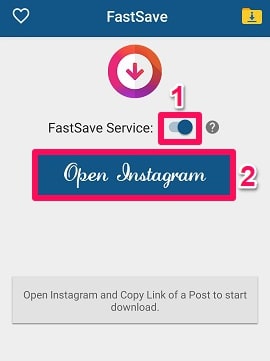
3. 現在是時候 打開Instagram. 它可以直接在 FastSave 應用程序內部完成。
4. 現在在本地打開您要保存在 Android 設備上的照片。 點擊 三個點 在右上角,然後單擊 複製鏈接 之後。
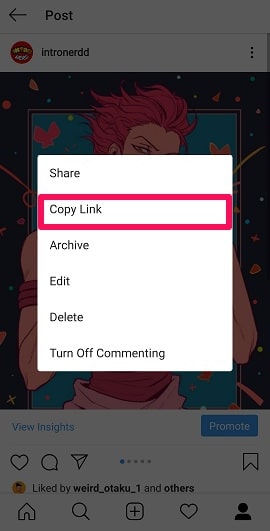
5. 完成後,照片將自動開始下載到您的 Android 設備上。 下載完成後,您可以在手機圖庫中看到該照片。
這是在 FastSave 應用程序的幫助下將 Instagram 照片保存在 Android 設備上的方法。
下載多張照片的帖子
在一篇帖子中發布多張照片在 Instagram 上非常受歡迎。 您很有可能會在該帖子中找到一張有吸引力的照片並想要下載它。 那麼,FastSave 將幫助您實現您的目的。 只需打開包含多張照片的帖子並複制鏈接即可。 現在,該帖子中的所有照片都將開始下載到您的手機上。
DownloadGram
如果您不想安裝應用程序只是為了下載一些 Instagram 照片,那麼此方法適合您。
1. 用手機打開任意瀏覽器,訪問 下載Gram.com.
2. 從 Instagram 複製您要下載的 Instagram 照片的鏈接,方法是點擊 三點圖標 並點擊 複製鏈接.
3.在給定框中插入鏈接並單擊 下載.
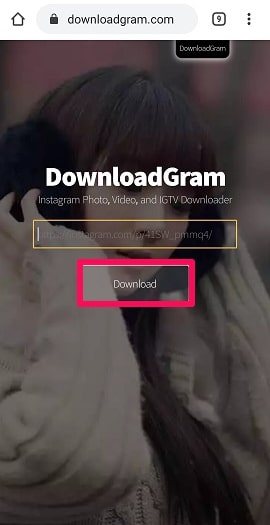
4.現在,將出現一個選項,名稱為 下載圖片,點擊那個。
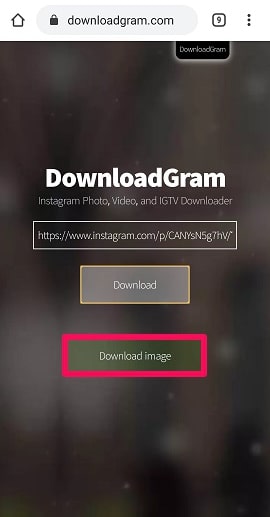
5. 現在將打開一個新頁面,其中包含您要下載的圖像。 長按屏幕並點擊 下載圖片 選項。
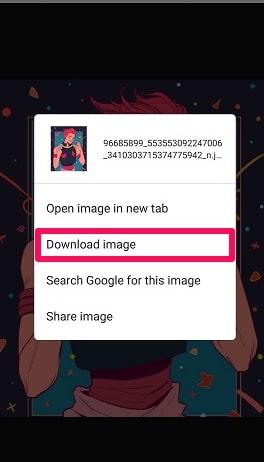
現在,照片將以與 Instagram 完全相同的質量下載到您的設備上。
社會下
社會下 是另一個很棒的網站,可以幫助您將最喜歡的照片保存在手機圖庫中。
1. 使用之前介紹的方法,從 Instagram 複製您要下載的照片的鏈接。
2. 使用任何瀏覽器在您的設備上打開 SocialDown 網站,在給定框中插入照片的鏈接,然後點擊 Go.
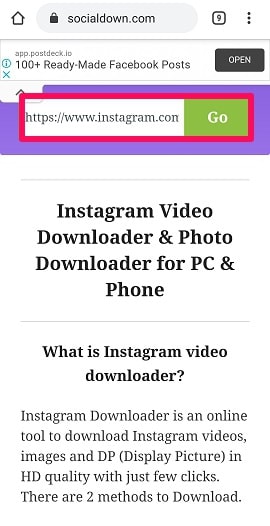
3.現在您將看到帶有選項的照片, 立即下載。 點擊它。
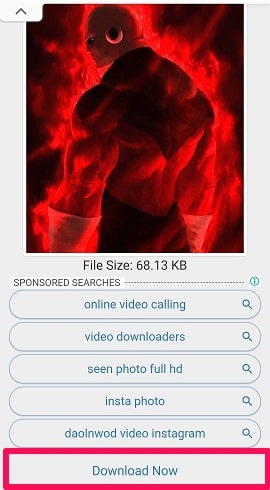
4. 照片將出現在不同的頁面上。 長按照片和 下載圖片 您的設備上。
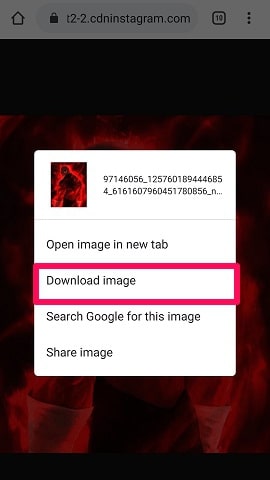
下載多張照片的帖子
有時,人們在一個帖子中在 Instagram 上發布多張照片。 並且有可能您喜歡列表中的特定照片,並且無論如何都希望將其保存在本地。 好吧,使用 SocialDown 真的很容易做到這一點。
1.粘貼鏈接後點擊 GO,所有照片都將顯示並附有下載鏈接。 只需點擊 下載 要保存的照片前面的選項。
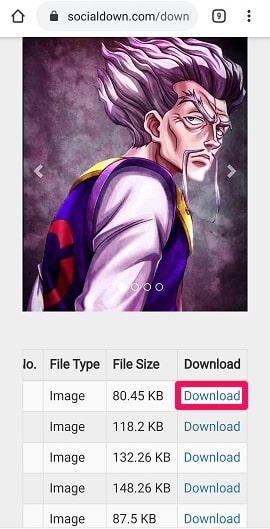
2. 就像上一步一樣,長按照片並點擊下載圖片選項。 這會將照片保存在手機的圖庫中。
即時保存
如果您希望定期下載 Instagram 照片,那麼為什麼不使用應用程序而不是使用網站呢?
1。 下載 即時保存 首先從 Play 商店應用程序中下載應用程序,然後啟動 Instagram 應用程序。
2. 複製您自己需要的照片鏈接,然後打開即時保存應用程序。
3. 該應用程序將自動檢測您剛剛複制的照片或視頻的鏈接,並在屏幕上顯示照片並提供下載選項。
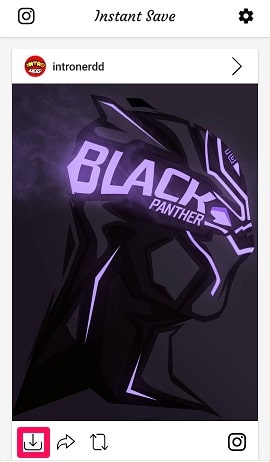
4. 只需點擊 下載圖標 將照片保存在圖庫中。 這就是您使用 Instant Save 應用程序所要做的一切。
您還可以使用轉發圖標在您的個人 Instagram 帳戶上發布您喜歡的照片。
Instagram 發布多張照片
從多張照片帖子中只保存一張照片似乎是一項艱鉅的任務。 但是這是錯誤的。 使用 Instant Save 應用程序,保存 Instagram 照片絕非易事。
只需複制帖子的鏈接,轉到即時保存應用程序,鏈接就會被檢測到。 所有照片現在都將出現在屏幕上,您只需點擊 下載圖標 下載那張照片。
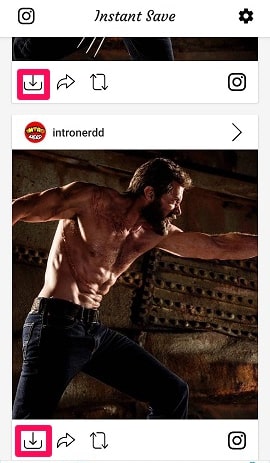
Insta 離線
上面給出的所有方法都足以完成這項工作。 但是,保留更多選項並不需要任何費用。 那麼讓我們看看如何 Insta 離線 幫助我們將 Instagram 照片保存在手機上。
1. 打開 Insta Offline 網絡應用程序,將照片的鏈接粘貼到給定框中,然後點擊 下載.
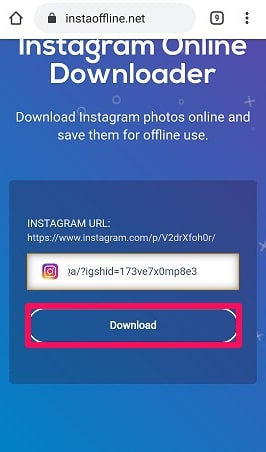
2。 點擊 下載圖片 將照片保存在智能手機上的選項。
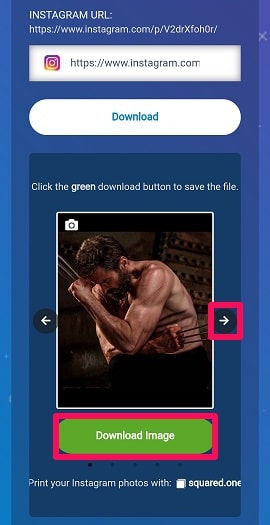
發布多張照片
如果復制的鏈接來自包含多張照片的帖子,在這種情況下,請使用向左或向右箭頭選擇所需的照片。 進入該照片後,只需單擊 下載圖片, 工作就完成了。
愛格特
名單上的下一個是 愛格特 適用於 Android 的應用程序,可讓您非常快速地下載 Instagram 照片。 萬一您想定期下載 Instagram 照片,那麼選擇應用程序是一個更好的選擇。
1. 首先,從 Play 商店安裝 iGetter 應用程序。
2. 現在,打開 Instagram 應用並複制您想在設備中離線查看的照片的鏈接。
3. 在下一步中打開 iGetter 應用程序。 該應用程序將自動捕獲複製的鏈接並顯示帶有 下載圖標 附在它上面。 如果未檢測到鏈接,請手動粘貼。
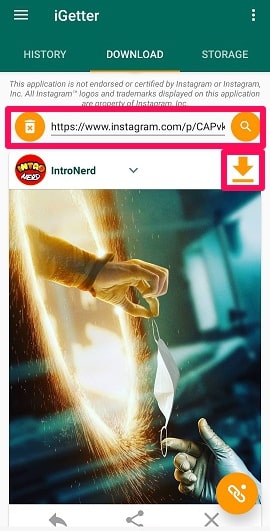
4. 只需點擊 下載圖標,然後點擊 OK 並且照片將離線保存。
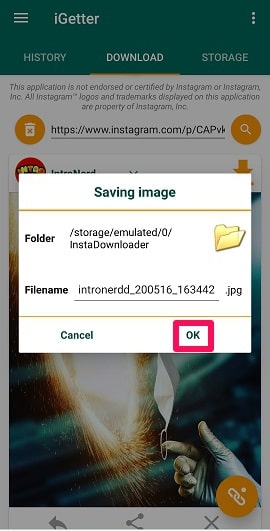
多張照片的帖子
當您複製包含多張照片的帖子鏈接時,該應用程序將捕獲所有照片的鏈接並將照片顯示在屏幕上,而不是單張照片。 現在,您可以點擊要保存的照片的下載圖標並留下其他照片。 iGetter 還會顯示複製鏈接的照片的歷史記錄。 要查看歷史記錄,只需點擊 歷史 標籤。 要查看以前下載的照片列表,請轉到 STORAGE 部分。
Insta下載器
最後但並非最不重要的是 Insta下載器 在線工具。 就像上面提到的所有方法一樣,此方法也以同樣簡單的方式下載照片。 讓我們看看如何使用 Insta Downloader 在您的 Android 設備上獲取所有可愛的 Instagram 照片。
1. 在您的 Android 手機上使用您喜歡的任何瀏覽器打開 Insta Downloader 網站。 現在將復制的鏈接粘貼到給定的 URL 框中,然後點擊 下載圖片.
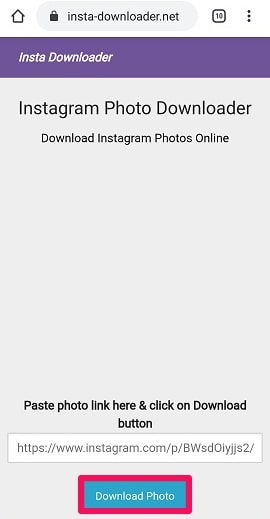
2. 照片可以在打開的下一頁上看到。 只需點擊 下載圖片.
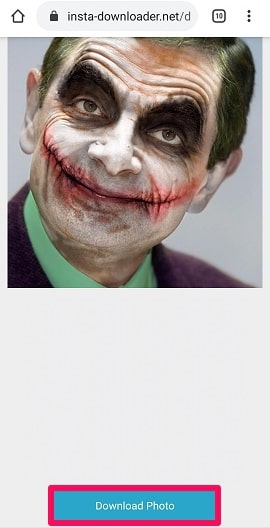
3. 現在長按照片並點擊 下載圖片 將 Instagram 照片保存在您的設備上的選項。
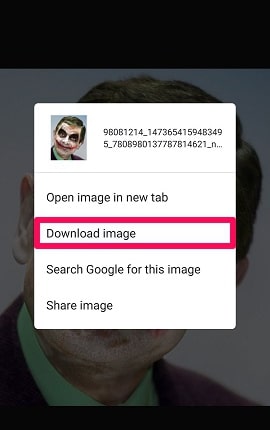
多張照片的帖子
如果您插入包含多張照片的帖子鏈接,則所有照片都會顯示在屏幕上。 只需選擇要下載的照片,長按照片,然後選擇下載圖像選項。 就這樣。
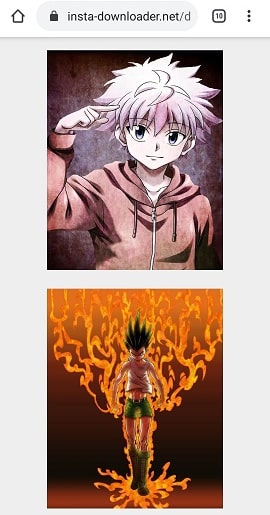
下載帳戶中的所有照片和視頻
與我們上面提到的其他應用程序或網站不同,Insta Downloader 提供了將所有照片和視頻保存在本地的選項。 如果您想下載帳戶中的所有媒體,這可以節省大量時間。 讓我們看看它是如何實現的。
複製該帳戶中存在的任何照片或視頻的鏈接,將鏈接粘貼到框中,然後點擊 下載圖片. 在頁面的末尾,您會看到一個選項,上面寫著, 按“頁面名稱”下載所有照片. 單擊該選項。 很可能在下一頁上,您會看到一個下載該頁面所有照片和視頻的選項。
不幸的是,在我們的案例中,我們無法這樣做。 Insta Downloader 說明該帳戶可能是私人帳戶或提供的鏈接不正確。 但我們絕對確定我們遵守了這兩個準則。 也許這只是在我們的案例中引起了問題,並且該方法對您非常有效。 因此,您絕對應該嘗試使用 Insta Downloader 下載配置文件中的所有媒體。
如何在 Android 上保存 Instagram 照片
使用 Instagram 滾動並尋找新的可愛圖片和故事總是很有趣。
這就是為什麼數百萬用戶喜歡這個平台並且永遠不會厭倦使用它的原因。 但是僅僅找到一張很棒的照片,盯著它看了一會兒,然後由於沒有下載按鈕而痛苦地向下滾動,有時真的讓我們感到難過。 好吧,這不會再發生了。 有了所有這些完美的工作方法,您將永遠不會放棄您最喜歡的 Instagram 照片。
如果您需要保存 Instagram 快拍,請查看 我們關於如何做的博客.
那你還在等什麼? 立即下載所有您喜愛的照片,探索 Instagram 的世界。 如果我們跳過任何其他行之有效的方法,請在下面的評論中告訴我們。